答案:CSS弹性盒子通过与CSS变量结合,实现布局与样式的分离,使多主题切换时仅需更新颜色、间距等变量,而无需修改Flexbox定义的结构。利用flex-direction、gap等属性构建稳定布局骨架,配合自定义变量控制主题外观,如亮色/暗色模式下背景、文字颜色变化,同时保持容器排列逻辑不变。面对动态内容或主题差异,Flexbox的flex-grow、flex-shrink等特性可自动调整元素尺寸,适应不同文本长度或图标大小,避免布局溢出。开发者常遇挑战包括过度嵌套和order属性影响无障碍性,解决方式为扁平化结构、组件化设计及谨慎使用视觉顺序调整。对于少数需改变布局流的主题场景,可通过添加主题类名覆盖特定Flex属性,确保灵活性与可维护性。
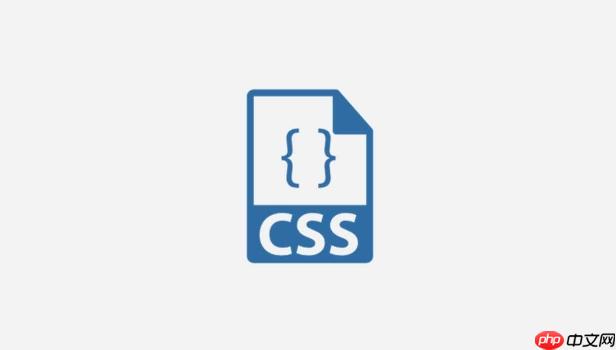
CSS弹性盒子在多主题网页布局中的实践,核心在于它提供了一种灵活且高度适应性的结构骨架,使得主题切换时,我们主要调整的是“皮肤”而非“骨骼”。它允许内容元素在不同视觉风格下保持合理的排列和空间分配,极大简化了主题维护的复杂性。
解决方案
多主题网页布局中,Flexbox的实践重点在于构建一个与具体视觉风格解耦的布局层。我们利用Flexbox的强大能力来定义元素之间的关系、流向和空间分配,例如一个导航栏的水平排列,或者一个卡片列表的自适应布局。这些Flexbox属性(
display: flex
,
flex-direction
,
justify-content
,
align-items
,
gap
等)构成了布局的“基础语法”,它们是相对稳定的。
当需要切换主题时,例如从亮色模式切换到暗色模式,或者从一个品牌主题切换到另一个品牌主题,我们通常通过修改CSS自定义属性(CSS Variables)来实现。这些变量控制着颜色、字体、背景、边框半径,甚至是一些间距的基础单位。Flexbox布局本身并不会改变,它只是根据新的CSS变量值来渲染其内部元素的样式。
举个例子,一个Flex容器可能设置了
gap: var(--spacing-md);
,在亮色主题下,
--spacing-md
可能是
16px
,而在暗色主题下,它依然是
16px
(或者根据设计需要微调为
12px
),但其内部元素的背景色、文字颜色等会完全根据新的主题变量来渲染。这种分离使得主题切换变得高效且不易出错,因为你不需要重新编写任何布局逻辑,只需要更新一组CSS变量。这就像给同一辆车换了不同的漆面和内饰,但车的底盘和引擎依然是那个。
立即学习“前端免费学习笔记(深入)”;
Flexbox布局如何与CSS变量协同实现主题切换?
说实话,这是我个人觉得Flexbox在多主题场景下最“出彩”的地方。Flexbox本身是关于“如何排列”的,而CSS变量则是关于“用什么颜色、多大尺寸”来填充这些排列。两者结合起来,简直是天作之合。
你可以把Flexbox看作是一个建筑的框架结构,它定义了房间的大小、走廊的宽度。而CSS变量就像是装修材料清单,里面写着墙漆颜色、地板材质、灯具款式。当你要换个装修风格时,你不会去拆墙改结构(除非有特殊需求),你只会换个材料清单。
具体的做法是,在你的CSS中,Flexbox相关的布局属性(比如
justify-content
,
align-items
,
flex-direction
)会保持不变,或者只在非常特殊、主题差异极大的情况下进行微调。而那些会随着主题变化而改变的样式,比如
background-color
,
color
,
border-color
,
padding
,
margin
等,则统一使用CSS变量来定义。
/* 定义一个通用的Flexbox容器样式 */ .card-container { display: flex; flex-wrap: wrap; gap: var(--spacing-unit); /* 间距使用变量 */ padding: var(--padding-lg); border-radius: var(--border-radius-md); background-color: var(--card-bg); /* 背景色使用变量 */ color: var(--text-color-primary); /* 文字颜色使用变量 */ } /* 默认主题 (例如:亮色主题) */ :root { --spacing-unit: 16px; --padding-lg: 24px; --border-radius-md: 8px; --card-bg: #ffffff; --text-color-primary: #333333; --border-color: #e0e0e0; } /* 暗色主题 */ body.dark-theme { --card-bg: #2c2c2c; --text-color-primary: #eeeeee; --border-color: #4a4a4a; /* 间距和圆角可能保持不变,或者根据暗色主题的视觉习惯微调 */ /* --spacing-unit: 14px; */ }
通过在
body
元素上切换
dark-theme
类,整个页面的颜色方案就会无缝切换,但Flexbox所定义的卡片排列方式、它们之间的基本间距等结构性布局,却丝毫不受影响。这种分离,让主题切换变得异常优雅。
在多主题设计中,Flexbox如何简化布局的动态适应性?
动态适应性,这词听起来有点大,但对于Flexbox来说,它就是家常便饭。在多主题设计里,我们经常会遇到这样的情况:某个主题下,按钮文字可能长一点,或者某个图标尺寸稍微大一点。如果布局是固定的,那这些微小的变化就可能导致布局溢出或者元素挤压。
Flexbox在这方面表现得非常出色,因为它天生就是为“一维”内容的灵活排列而设计的。它的
flex-grow
,
flex-shrink
,
flex-basis
属性,以及
justify-content
和
align-items
的多种对齐和分布方式,让内容可以“聪明地”自我调整。
比如,一个Flex容器内的多个按钮,在亮色主题下文字较短,它们可以等宽排列。但在暗色主题下,如果某些按钮的文字变长了,Flexbox可以自动调整它们的宽度,确保它们不溢出容器,同时还能保持彼此之间的相对间距和对齐方式。这通常通过设置
flex: 1
(
flex-grow: 1, flex-shrink: 1, flex-basis: 0%
)或
flex: 0 1 auto
(
flex-grow: 0, flex-shrink: 1, flex-basis: auto
)来实现。前者会让元素尽可能占据可用空间,后者则让元素根据内容自动调整大小,但会在空间不足时收缩。
这种“内容感知”的布局能力,使得设计师和开发者在考虑多主题时,可以更专注于视觉和交互细节,而不用过度担心布局会在不同主题下“崩掉”。它减少了为每个主题编写大量布局覆盖样式的必要性,因为Flexbox本身就能处理大部分的动态适应问题。相比于一些固定网格系统,Flexbox在处理这种“流体”内容变化时,显然更胜一筹。
使用Flexbox进行多主题布局时,开发者常遇到的挑战与解决方案是什么?
尽管Flexbox在多主题布局中表现出色,但实践中也并非一帆风顺,总会遇到些让你挠头的问题。
一个常见的挑战是过度嵌套的Flexbox容器。当布局变得复杂,你可能会发现为了实现某个局部效果,不得不一层又一层地嵌套Flex容器。这在调试时会非常痛苦,因为你很难一眼看出是哪一层的
flex-direction
或者
align-items
导致了问题。解决方案是尽量保持布局的扁平化,或者将复杂的布局拆分成独立的、可复用的组件。每个组件内部使用Flexbox,但组件之间通过更高级别的布局(比如Grid或者另一个Flex容器)进行组合,而不是无限制地嵌套。
另一个问题是
order
属性的使用陷阱。
order
属性允许你改变Flex项目在视觉上的顺序,这在某些主题下可能很有用,比如移动端主题需要将某个元素提前。然而,滥用
order
会严重影响无障碍性(Accessibility),因为屏幕阅读器通常会按照DOM结构顺序来朗读内容,而非视觉顺序。这可能导致用户感到困惑。我的建议是:除非万不得已,尽量避免使用
order
来改变主要内容的逻辑顺序。如果确实需要,务必进行彻底的无障碍测试,确保键盘导航和屏幕阅读器的体验不受影响。
还有就是跨主题的微小布局差异。有时候,一个主题可能要求某个组件的Flex行为略有不同,比如在暗色主题下,某个按钮组需要垂直排列,而在亮色主题下是水平排列。在这种情况下,仅仅依靠CSS变量是不够的,因为你需要改变的是Flexbox的行为,而非单纯的样式值。这时,你可以考虑为特定主题添加一个类名(例如
body.dark-theme
),然后在这个类名下覆盖相应的Flexbox属性。
/* 默认(亮色)主题下的按钮组 */ .button-group { display: flex; flex-direction: row; gap: var(--spacing-sm); } /* 暗色主题下,按钮组改为垂直排列 */ body.dark-theme .button-group { flex-direction: column; }
这样做的好处是,你只针对有差异的部分进行覆盖,而不是重新写一套完整的布局,保持了代码的简洁和可维护性。关键在于,这些覆盖应该是“例外”而非“常态”,大部分布局应该通过Flexbox和CSS变量的组合来优雅地处理。
以上就是css access ai 排列 网页布局 css auto var dom display margin padding border background flex


